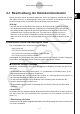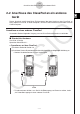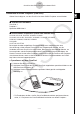User Manual
20170101
• [Screen Receiver] ........... Modus zum Verwenden der Software Screen Receiver auf
einem Computer mit Windows 7, Windows 8.1, Windows
10 oder Mac OS, um ClassPad-Bildschirminhalte auf dem
Computerbildschirm anzuzeigen. Zu Einzelheiten siehe die
Bedienungsanleitung für Screen Receiver. Bedienen Sie den
ClassPad nicht, bis die ClassPad-Bildschirminhalte von Screen
Receiver angezeigt werden.
• [Screen Receiver(XP)] .... Modus zum Verwenden der Software Screen Receiver auf einem
Computer mit Windows XP, um ClassPad-Bildschirminhalte auf
dem Computerbildschirm anzuzeigen.
• [Projector] ....................... Modus zum Anschließen des ClassPad an einen Projektor
und zum Projizieren von ClassPad-Bildschirminhalten.
Zu Einzelheiten siehe „2-7 Projizieren von ClassPad-
Bildschirminhalten von einem Projektor“.
• [Cancel] .......................... Schließt das „Select Connection Mode“-Dialogfeld, ohne
Einstellungen zu ändern.
Tipp
• Anstatt die Bildschirmschaltflächen anzutippen, können Sie auch die Tastaturtasten 1 bis 5
verwenden, um den Verbindungsmodus auszuwählen.
Wichtig!
Das „Select Connection Mode“-Dialogfeld erscheint nicht sofort nach Anschließen des USB-
Kabels, wenn eine Fortschrittsleiste angezeigt wird oder eine Berechnung im Gange ist.
Trennen Sie das USB-Kabel und warten Sie, bis die Fortschrittsleiste verschwindet oder die
Berechnung abgeschlossen ist, und stellen Sie die Verbindung dann erneut her.
Verwendung des Kommunikations-Menüs des ClassPad
Um eine Datenübertragungsoperation auszuführen, tippen Sie im Menü der Anwendungen auf
B
, um das Kommunikations-Menü zu öffnen.
2-1-4
Beschreibung der Datenkommunikation